MFC7340激光一体机激光组件与激光器拆解清洁维修步骤拆机图解
- 格式:docx
- 大小:3.92 MB
- 文档页数:8

2019-激光打印机拆机图解-推荐word版
本文部分内容来自网络整理,本司不为其真实性负责,如有异议或侵权请及时联系,本司将立即删除!
== 本文为word格式,下载后可方便编辑和修改! ==
激光打印机拆机图解
激光打印是一种打印机的打印方式。
现在一般外面文印店使用的数码复印
机打印输出,就属“激光打印”。
以下是小编为大家准备的激光打印机拆机图解,供大家参考。
惠普1020激光打印机正面图。
把打印机翻转,拆掉红色箭头处的3个螺丝。
把后盖铁板往上抬下就可以拆下了。
拆掉两面的侧盖,从后面先撬开再上下撬开后往前推出。
注意箭头所指的
塑料卡口。
是插入的。
把上盖翻起,拆掉箭头处的2个固定螺丝,再拆掉箭头处一个塑料臂上的
塑料卡。
把上盖拆下来了。
拔掉红色箭头处的5个接线卡座。
把连接线拆开。
每个卡座结构不一样,
所以不需要记住。
再拆掉箭头所指的一根红色粗线,把定影组件上的3个固定螺丝拆掉。
在
箭头处。
往上抬再往后拉,定影组件就可以拆下来了。
把红色箭头处的固定螺丝拆掉,把盖板拿下。
再拆下箭头处下面的2个弹簧,用小一字起子撬下来。
两面的压板就可以拆下了。
拆出加热辊。
用手转动定影膜,发现转不动。
里面没有润滑脂了。
拆出定影辊,发现齿轮橡皮圈没有坏,把它再安装回去。
把箭头处的塑料
块拆下,左右摇晃往外拔就可以了。

MFC7340激光一体机激光组件与激光器拆解清洁维修步骤拆机图解我的兄弟MFC-7340已经用了近6年了,最近打印还好,复印左边不清楚,上网查询解决方案,说原因多为两个,一是粉盒刮板上粘碳粉,清理下就行了。
二是硒鼓上方的激光盒玻璃有碳粉,清下洁好就可以了。
于是在清理粉盒刮板后动手尝试拆机清理激光器,并详细记录拆机过程。
我的MFC7340激光一体机一、拆开左侧面板:1、抽出纸盒2、红色箭头指的是要拧下的第1个螺丝,第一次拆机建议找一张白纸,标上数字,将拧下的螺丝放在对应的数字上,这样安装的时后就不会错。
我将照片上的螺丝编号,一一对应,现在拧下1号螺丝,拆下角上面板3、拉开前盖,可看到左侧面板的一个螺丝,拧下2号螺丝。
4、拉开后盖,可看到左侧面板的一个螺丝,拧下3号螺丝,这时左侧面板就可以拿下来了,拿时向下用力,上端有卡勾。
二、拆下铁盖板,就是下面照片上这个,有三个螺丝,分别编号4、5、61、拧下三个螺丝,拆下盖板,可看见送稿器插头与排线,拔下4个插头1个排线,见红色箭头指的位置。
这时就可以将送稿器和扫描仪取下。
三、取下送稿器和扫描仪1、将送稿器和扫描仪的两个黑色支架上端向两边掰开,就可以卸下支架。
将送稿器和扫描仪立起,与一体机垂直,向上提就可以取下来了。
四、拆开右侧面板右侧面板前后各有1个螺丝,编号7、8,拧下螺丝就可以拆下右侧面板,拆下时和左侧一样,向下用力。
五、拆开上面盖板从上面左侧支架处可见1个螺丝,编号9;前面可见2个螺丝编号10、11;左侧1个螺丝编号12;右侧2个螺丝,编号13、14(14是与喇叭相关的一条线)拧下6个螺丝,拔下左侧2个插头,就可拆下上面盖板。
向前上方用力。
六,拆下激光组件盒子激光组件盒子由6个螺丝固定,编号18、19、20、21左右各2个,但左侧有1个螺丝在主板后面,先要把主板拆下,拧下14、15、16、17号螺丝,拆下主板。
后面2个,编号22、23其中1个在滤网后面,拿下滤网就看到拔下相连的插头和排线,拧下18、19、20、21、22、23号螺丝,激光盒就可以拆下来了。

部分惠普打印机/一体机拆机方法一、2128(1)将四颗螺丝拧开,如图1所示。
将整个机器上盖拆下。
拆下上盖时应注意慢抬,以免损伤机器内的控制面板及扫描组件与主板的连接线,如图2所示。
图1图2(2)拆除图3上所示的六颗螺丝,便可以拆下笔架,拆除时应注意笔架与主板的连接线。
如图3所示。
图3(3)将后挡纸板取下,拆下最右边的清洁单元,然后拧下中间的螺丝和左边的卡子,便可以拆除整个进纸单元。
如图4所示。
图4(4)拧下螺丝,拆除马达,便可以取下主板。
如图5所示。
图5(5)取下整个玻璃板,便可以拆下扫描头组件,取下玻璃板时应注意控制面板下的数据线。
如图6所示。
图6二、3508/3608(1)将图1所示的控制面板按图2所示的黄色箭头方向打开。
图1图2(2)将图3中红圈中的螺丝拧下来,取下话筒下边的盖子。
图3 (3)拧下图4中2个红圈处的螺丝。
图4 (4)将图5中3个孔处的螺丝拧下来。
图5(5)将图6中红圈处的螺丝拧下来,并把后挡板按图6中黄色箭头的方向取下来,就可以拿下中间的壳了。
图6(6)拔掉图7、图8中所示的各连接到板上的数据线。
图6图7(7)把固定板的螺丝拧下来,就可以把板取下来了。
如图8红圈所示。
图8(8)将图9红圈处的铁板取下来,取下时要小心两边的卡子。
图9(9)将扫描组件取下来的时候注意图10中两个红圈处的卡子。
图10 (10)然后即可拆卸机器。
如图11、图12所示。
图11图12打印机下半部分的拆卸方法参见DJ3000系列。
如图13所示。
图13三、5328(1)取下机器的白色外盖。
如图1、图2所示。
图1将这个白色的盖取下来图2(2)将控制面板的外盖取下来。
如图3、图4所示。
图3图4(3)将图5中红圈处的2个小堵塞物拿下来,这里有2颗螺丝。
图5(4)将2颗螺丝拧下来,就可以取下控制面板了。
如图6所示。
图6(5)将固定侧盖的螺丝拧下来。
如图7所示。
图7(6)取下侧盖时注意机器低部的卡子。
如图8所示。
图8(7)取下白色的盖子。
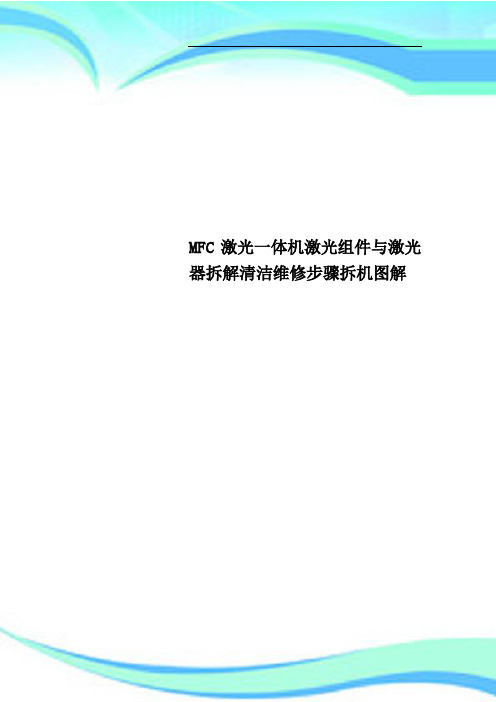
MFC激光一体机激光组件与激光器拆解清洁维修步骤拆机图解————————————————————————————————作者:————————————————————————————————日期:MFC7340激光一体机激光组件与激光器拆解清洁维修步骤拆机图解我的兄弟MFC-7340已经用了近6年了,最近打印还好,复印左边不清楚,上网查询解决方案,说原因多为两个,一是粉盒刮板上粘碳粉,清理下就行了。
二是硒鼓上方的激光盒玻璃有碳粉,清下洁好就可以了。
于是在清理粉盒刮板后动手尝试拆机清理激光器,并详细记录拆机过程。
我的MFC7340激光一体机一、拆开左侧面板:1、抽出纸盒2、红色箭头指的是要拧下的第1个螺丝,第一次拆机建议找一张白纸,标上数字,将拧下的螺丝放在对应的数字上,这样安装的时后就不会错。
我将照片上的螺丝编号,一一对应,现在拧下1号螺丝,拆下角上面板3、拉开前盖,可看到左侧面板的一个螺丝,拧下2号螺丝。
4、拉开后盖,可看到左侧面板的一个螺丝,拧下3号螺丝,这时左侧面板就可以拿下来了,拿时向下用力,上端有卡勾。
二、拆下铁盖板,就是下面照片上这个,有三个螺丝,分别编号4、5、61、拧下三个螺丝,拆下盖板,可看见送稿器插头与排线,拔下4个插头1个排线,见红色箭头指的位置。
这时就可以将送稿器和扫描仪取下。
三、取下送稿器和扫描仪1、将送稿器和扫描仪的两个黑色支架上端向两边掰开,就可以卸下支架。
将送稿器和扫描仪立起,与一体机垂直,向上提就可以取下来了。
四、拆开右侧面板右侧面板前后各有1个螺丝,编号7、8,拧下螺丝就可以拆下右侧面板,拆下时和左侧一样,向下用力。
五、拆开上面盖板从上面左侧支架处可见1个螺丝,编号9;前面可见2个螺丝编号10、11;左侧1个螺丝编号12;右侧2个螺丝,编号13、14(14是与喇叭相关的一条线)拧下6个螺丝,拔下左侧2个插头,就可拆下上面盖板。
向前上方用力。
六,拆下激光组件盒子激光组件盒子由6个螺丝固定,编号18、19、20、21左右各2个,但左侧有1个螺丝在主板后面,先要把主板拆下,拧下14、15、16、17号螺丝,拆下主板。
![激光打印机外壳的结构与拆卸_新版打印机常见故障实修演练_[共3页]](https://img.taocdn.com/s1/m/d96c23e2eefdc8d377ee3225.png)
激光打印机主要由激光扫描系统、成像转印系统、机械传动系统、传感器和电路等部分构成。
4.1 激光打印机外壳的结构与拆卸
图4-1所示为激光打印机(HP LaserJet 2200D )的整机结构,从图中可以看出激光打印机的基本结构和组成。
图4-1 激光打印机的整机结构
激光打印机是由激光系统、显影系统、定影系统、走纸系统和系统控制电路等部分组成的。
图4-2所示为激光打印机的内部结构。
下面以惠普(HP LaserJet 2200D )激光打印机为例,介绍一下激光打印机外壳的拆卸方法。
拆卸激光打印机之前,应先将激光打印机的上盖打开,从机体中取出显影系统,并将激光打印机的自动输纸纸盒取出,如图4-3所示。
激光打印机的右侧由螺钉和卡扣固定,将螺钉拧下后,拨动卡扣即可将右侧盖板从整机上取下,如图4-4所示。

电脑光驱的激光头拆卸清洗的方法
电脑光驱的激光头拆卸清洗的方法
光驱的激光头大家都知道是最重要的,读盘与不读盘,就取决于它的好坏!老光驱了,肯定激光头不是很好了,扔掉可惜了!所以向大家介绍一下清洗方法!
1、先从后盖开刀,把后盖的几个罗丝拆下就可以拿开后盖了,总共6个罗丝。
2、拆开后盖就可以看见电路板和光头了,再拆电路板,拆电路板前先要拆开光关的排线。
图上是活动扣,用手往后轻轻一拔就可以向上松动了,活动扣没有松动前不要硬拔出来,因为排线是不很硬
3、拆开排线后就可以拆电路板了,电路板由机架的4个边扣给扣住,用手独个拆开,就可以拿起来了,注意后面还有一条排线。
4、拆开后就可以向后拿起,就可以拆光头了。
光头由俩个罗丝固定,一个固定那个白色的齿轮,还有一个在活杆的一头。
5、罗丝拆完后就可以把活杆连光头起拿起来了,把光头排线拿悼,再把活杆拿悼,这样光头就可以和白色带边齿轮分离了。
6、到此光头就算拆完了,接下来就准备清,准备一怀清水,加入洗洁精,把光头放进去怀子泡一下,几分钟后拿起,用水龙头冲洗一下,冲净洗洁精,最后用电吹风吹干。
联想M7400一体机拆机更换定影组件机型外观如上图(联想\兄弟类似机型也一样)上次更换定影辊的时候忘记拍照记录下来,本次刚好拿自用的同型号机器做图解教程,以供广大技术人员参考。
本文纯属原创,欢迎转载,请注明本文出处。
向下翻打开前盖,将图1处套杆取出,按住图2处黑色塑胶片,向左方取出前盖。
拿掉正面此处的两颗侧盖螺丝然后打开后盖,取出图中红点处的黑色连杆,取下后盖。
放大图从右到左取出后送纸轮组件②。
(如下图)从右到左取出后送纸轮组件①。
(如下图)拿掉背面此处的两颗侧盖螺丝用一字螺丝刀撬正面螺丝卡扣处和图中所示位置,取左右下侧盖图中所标位置均有卡扣取下左右侧盖和后盖等配件可以看到定影部分。
下面开始取扫描组件和上盖。
先用尖嘴钳取下图中所示的弹簧(如下图)。
轻轻向上提出此定位塑胶片向箭头方法顶住卡扣并向上拿出白色塑料滑槽。
拿下接地螺丝,轻轻拔掉上方三根数据线后,取下扫描组件。
用螺丝刀拿掉顶部的一颗螺丝(如下图)正前方的两颗螺丝(如下图)侧面的两颗螺丝(如下图)用一字螺丝刀轻轻撬动前方及两侧的卡口处即可取下上盖。
(如下图)取下上盖后的外观。
此处可看到激光器。
拿掉两边的螺丝并向下拨动绿色拨杆,取出后上盖.(如下图)拿掉两边的螺丝,在左侧面拔掉通电插头(如下图),在右边内测小心拔掉2根数据线,然后向自己方向拉出定影组件。
(如下图)拿掉图中所示的螺丝,向后取出定影部分。
拆下的定影组件。
用尖嘴钳夹住图上标注的弹簧,向上取出。
注意右侧的小弹簧。
(如下图)取下此处两颗螺丝,拿下护盖。
(如下图)取下弹簧后,即可旋转180℃取下压力辊。
去掉压力辊后的定影部分,拿掉两侧的螺丝,以及白色小齿轮上的螺丝。
然后取下白色小齿轮,拔掉小齿轮下方的小插头,(如下图)向上拿出定影辊,用小刀清洁温度感应装置的表面看是否有污垢(如下图)。
用一字螺丝刀把图中所示部分的金属片拨回中心处,呈圆形。
(如下图)用小型的一字螺丝刀撬出图中所示的定位装备。
MFC7340激光一体机激光组件与激光器拆解清洁维修步骤拆机图解我的兄弟MFC-7340已经用了近6年了,最近打印还好,复印左边不清楚,上网查询解决方案,说原因多为两个,一是粉盒刮板上粘碳粉,清理下就行了。
二是硒鼓上方的激光盒玻璃有碳粉,清下洁好就可以了。
于是在清理粉盒刮板后动手尝试拆机清理激光器,并详细记录拆机过程。
我的MFC7340激光一体机一、拆开左侧面板:1、抽出纸盒2、红色箭头指的是要拧下的第1个螺丝,第一次拆机建议找一张白纸,标上数字,将拧下的螺丝放在对应的数字上,这样安装的时后就不会错。
我将照片上的螺丝编号,一一对应,现在拧下1号螺丝,拆下角上面板3、拉开前盖,可看到左侧面板的一个螺丝,拧下2号螺丝。
4、拉开后盖,可看到左侧面板的一个螺丝,拧下3号螺丝,这时左侧面板就可以拿下来了,拿时向下用力,上端有卡勾。
二、拆下铁盖板,就是下面照片上这个,有三个螺丝,分别编号4、5、61、拧下三个螺丝,拆下盖板,可看见送稿器插头与排线,拔下4个插头1个排线,见红色箭头指的位置。
这时就可以将送稿器和扫描仪取下。
三、取下送稿器和扫描仪1、将送稿器和扫描仪的两个黑色支架上端向两边掰开,就可以卸下支架。
将送稿器和扫描仪立起,与一体机垂直,向上提就可以取下来了。
四、拆开右侧面板右侧面板前后各有1个螺丝,编号7、8,拧下螺丝就可以拆下右侧面板,拆下时和左侧一样,向下用力。
五、拆开上面盖板从上面左侧支架处可见1个螺丝,编号9;前面可见2个螺丝编号10、11;左侧1个螺丝编号12;右侧2个螺丝,编号13、14(14是与喇叭相关的一条线)拧下6个螺丝,拔下左侧2个插头,就可拆下上面盖板。
向前上方用力。
六,拆下激光组件盒子激光组件盒子由6个螺丝固定,编号18、19、20、21左右各2个,但左侧有1个螺丝在主板后面,先要把主板拆下,拧下14、15、16、17号螺丝,拆下主板。
后面2个,编号22、23其中1个在滤网后面,拿下滤网就看到拔下相连的插头和排线,拧下18、19、20、21、22、23号螺丝,激光盒就可以拆下来了。
M F C激光一体机激光组件与激光器拆解清洁维修步骤拆机图解公司标准化编码 [QQX96QT-XQQB89Q8-NQQJ6Q8-MQM9N]MFC7340激光一体机激光组件与激光器拆解清洁维修步骤拆机图解我的兄弟MFC-7340已经用了近6年了,最近打印还好,复印左边不清楚,上网查询解决方案,说原因多为两个,一是粉盒刮板上粘碳粉,清理下就行了。
二是硒鼓上方的激光盒玻璃有碳粉,清下洁好就可以了。
于是在清理粉盒刮板后动手尝试拆机清理激光器,并详细记录拆机过程。
我的MFC7340激光一体机一、拆开左侧面板:1、抽出纸盒2、红色箭头指的是要拧下的第1个螺丝,第一次拆机建议找一张白纸,标上数字,将拧下的螺丝放在对应的数字上,这样安装的时后就不会错。
我将照片上的螺丝编号,一一对应,现在拧下1号螺丝,拆下角上面板3、拉开前盖,可看到左侧面板的一个螺丝,拧下2号螺丝。
4、拉开后盖,可看到左侧面板的一个螺丝,拧下3号螺丝,这时左侧面板就可以拿下来了,拿时向下用力,上端有卡勾。
二、拆下铁盖板,就是下面照片上这个,有三个螺丝,分别编号4、5、61、拧下三个螺丝,拆下盖板,可看见送稿器插头与排线,拔下4个插头1个排线,见红色箭头指的位置。
这时就可以将送稿器和扫描仪取下。
三、取下送稿器和扫描仪1、将送稿器和扫描仪的两个黑色支架上端向两边掰开,就可以卸下支架。
将送稿器和扫描仪立起,与一体机垂直,向上提就可以取下来了。
四、拆开右侧面板右侧面板前后各有1个螺丝,编号7、8,拧下螺丝就可以拆下右侧面板,拆下时和左侧一样,向下用力。
五、拆开上面盖板从上面左侧支架处可见1个螺丝,编号9;前面可见2个螺丝编号10、11;左侧1个螺丝编号12;右侧2个螺丝,编号13、14(14是与喇叭相关的一条线)拧下6个螺丝,拔下左侧2个插头,就可拆下上面盖板。
向前上方用力。
六,拆下激光组件盒子激光组件盒子由6个螺丝固定,编号18、19、20、21左右各2个,但左侧有1个螺丝在主板后面,先要把主板拆下,拧下14、15、16、17号螺丝,拆下主板。
MFC7340激光一体机激光组件与激光器拆解清洁维修步骤拆机图解我的兄弟MFC-7340已经用了近6年了,最近打印还好,复印左边不清楚,上网查询解决方案,说原因多为两个,一是粉盒刮板上粘碳粉,清理下就行了。
二是硒鼓上方的激光盒玻璃有碳粉,清下洁好就可以了。
于是在清理粉盒刮板后动手尝试拆机清理激光器,并详细记录拆机过程。
我的MFC7340激光一体机
一、拆开左侧面板:
1、抽出纸盒
2、红色箭头指的是要拧下的第1个螺丝,第一次拆机建议找一张白纸,标上数字,
将拧下的螺丝放在对应的数字上,这样安装的时后就不会错。
我将照片上的螺丝编号,一一对应,现在拧下1号螺丝,拆下角上面板
3、拉开前盖,可看到左侧面板的一个螺丝,拧下2号螺丝。
4、拉开后盖,可看到左侧面板的一个螺丝,拧下3号螺丝,这时左侧面板就可以拿下来了,拿时向下用力,上端有卡勾。
就是下面照片上这个,有三个螺丝,分别编号4、5、6
见红色箭头指的位置。
这时就可以将送稿器和扫描仪取下。
三、取下送稿器和扫描仪
1、将送稿器和扫描仪的两个黑色支架上端向两边掰开,就可以卸下支架。
将送稿器和扫描仪立起,与一体机垂直,向上提就可以取下来了。
四、拆开右侧面板
右侧面板前后各有1个螺丝,编号7、8,拧下螺丝就可以拆下右侧面板,拆下时和左侧一样,向下用力。
五、拆开上面盖板
从上面左侧支架处可见1个螺丝,编号9;前面可见2个螺丝编号10、11;左侧1个螺丝编号12;右侧2个螺丝,编号13、14(14是与喇叭相关的一条线)
拧下6个螺丝,拔下左侧2个插头,就可拆下上面盖板。
向前上方用力。
六,拆下激光组件盒子
激光组件盒子由6个螺丝固定,编号18、19、20、21左右各2个,但左侧有1个螺丝在主板后面,先要把主板拆下,拧下14、15、16、17号螺丝,拆下主板。
后面2个,编号22、23其中1个在滤网后面,拿下滤网就看到
拔下相连的插头和排线,拧下18、19、20、21、22、23号螺丝,激光盒就可以拆下来了。
七,拆开激光组件盒子
激光器上面有7个螺丝,盒子上都标了号,后面有2个螺丝,22、23上一步已经拧下来了,撕开盒子上面的黑色胶带,拧下这7个螺丝,激光器就打开了
八,清洁
九、安装
把拆的程序反过来就安装好了,希望能解决你的问,我的问题解决了,不过拆机真的好麻烦。
十、拆机经验
1、整个过程共拧下30个螺丝,30个螺丝只分为2种型号,所以不用标号,安装时别漏装就行,我装时就多出一个螺丝。
2、拆外壳时注意用力方向,错了费半天劲也下不来,对了轻松拿下。
3、安装时不要漏插插头和排线,我安装时忘记插扫描仪排线,以为拆坏了,哈哈。
4、进纸器和扫描仪取下时要注意插头和排线的穿线孔位置,以便于安装,见下图
完。